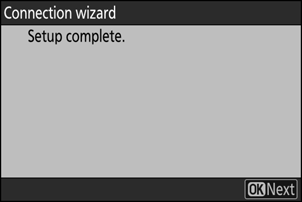Google Translate
QUESTO SERVIZIO PUÒ CONTENERE TRADUZIONI PRODOTTE DA GOOGLE. GOOGLE DECLINA TUTTE LE GARANZIE RELATIVA ALLE TRADUZIONI, ESPRESSE O IMPLICITE, COMPRESE EVENTUALI GARANZIE DI PRECISIONE, AFFIDABILITÀ E QUALSIASI GARANZIA IMPLICITA DI COMMERCIABILITÀ, IDONEITÀ A UNO SCOPO PARTICOLARE E NON VIOLAZIONE.
Le Guide di Riferimento di Nikon Corporation (di seguito, "Nikon") sono state tradotte per comodità dell'utente utilizzando un software di traduzione fornito da Google Translate. Sono stati compiuti sforzi ragionevoli per fornire una traduzione accurata, tuttavia nessuna traduzione automatica è perfetta né è intesa a sostituire traduttori umani. Le traduzioni sono fornite come servizio per gli utenti delle Guide di Riferimento di Nikon e sono fornite "così come sono". Nessuna garanzia di alcun tipo, espressa o implicita, viene fatta sulla precisione, affidabilità o correttezza di qualsiasi traduzione fatta dall'inglese in qualsiasi altra lingua. Alcuni contenuti (come immagini, video, Flash Video, ecc.) potrebbero non essere tradotti accuratamente a causa delle limitazioni del software di traduzione.
Il testo ufficiale è la versione inglese delle Guide di Riferimento. Eventuali discrepanze o differenze create nella traduzione non sono vincolanti e non hanno alcun effetto legale a scopo di conformità o applicazione. Se dovessero sorgere domande relative alla precisione delle informazioni contenute nelle Guide di Riferimento tradotte, fare riferimento alla versione inglese delle guide che è la versione ufficiale.
Collegamento della fotocamera a Nikon Imaging Cloud
Utilizzare la fotocamera e il computer/dispositivo smart per stabilire una connessione Wi-Fi tra la fotocamera e Nikon Imaging Cloud per accedere ai servizi.
Prima di connettere Nikon Imaging Cloud
- Devi creare un Nikon ID e registrarti su Nikon Imaging Cloud per utilizzare il servizio. Completa la registrazione e accedi sul computer o sullo smart device prima di connetterti alla fotocamera. Consulta la guida online Nikon Imaging Cloud per istruzioni dettagliate.
- Per utilizzare Nikon Imaging Cloud è necessario un browser web.
- Per connettere la fotocamera e Nikon Imaging Cloud è necessario un ambiente Wi-Fi . Connetti la fotocamera a una rete esistente (incluse le reti domestiche) tramite un router wireless.
Fotocamera: evidenziare [ Nikon Imaging Cloud ] nel menu di rete e premere 2 .
Appariranno un codice QR e un URL per accedere Nikon Imaging Cloud su un computer o un dispositivo smart.
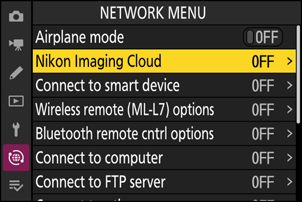
Fotocamera: quando viene visualizzata una finestra di dialogo come quella mostrata, premere J per procedere.
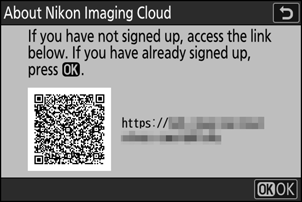
Fotocamera: selezionare [ ON ] per [ Connetti a Nikon Imaging Cloud ].
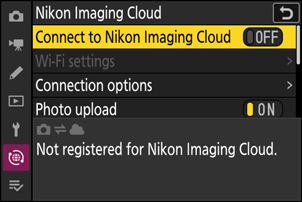
Fotocamera: evidenzia [ Ricerca rete Wi-Fi ] e premi J
La telecamera cercherà le reti attualmente attive nelle vicinanze e le elencherà per nome ( SSID ).
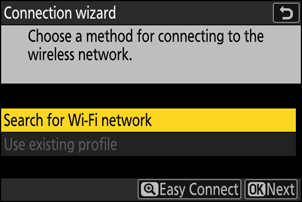
Per connettersi senza immettere un SSID o una chiave di crittografia, premere X nel passaggio 4. Quindi, evidenziare una delle seguenti opzioni e premere J Dopo la connessione, procedere al passaggio 7.
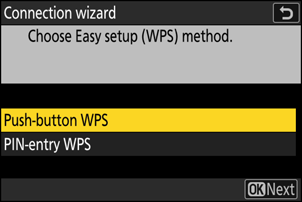
Opzione Descrizione [ Pulsante WPS ] Per i router che supportano il pulsante WPS . Premere il pulsante WPS sul router e quindi premere il pulsante J della fotocamera per connettersi. [ Inserimento PIN WPS ] La telecamera visualizzerà un PIN. Utilizzando un computer, immettere il PIN sul router. Per ulteriori informazioni, consultare la documentazione fornita con il router. Telecamera: seleziona una rete.
- Evidenzia un SSID di rete e premi J
- Gli SSID contenenti caratteri che non possono essere immessi sulla fotocamera non verranno visualizzati.
- La banda su cui opera ciascun SSID è indicata da un'icona.
- Le reti crittografate sono indicate da un'icona h . Se la rete selezionata è crittografata ( h ), ti verrà chiesto di immettere la chiave di crittografia. Se la rete non è crittografata, procedi al passaggio 8.
- Se la rete desiderata non viene visualizzata, premere X per effettuare nuovamente la ricerca.
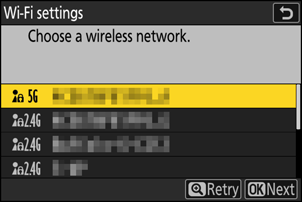
SSID nascosti
Le reti con SSID nascosti sono indicate da voci vuote nell'elenco delle reti.
- Per connettersi a una rete con un SSID nascosto, evidenziare una voce vuota e premere J Quindi, premere J ; la fotocamera chiederà di fornire un SSID .
- Inserisci il nome della rete e premi X Premi nuovamente X ; la telecamera ti chiederà di inserire la chiave di crittografia.
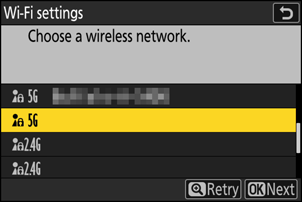
Fotocamera: immettere la chiave di crittografia.
- Premere J e immettere la chiave di crittografia per il router wireless.
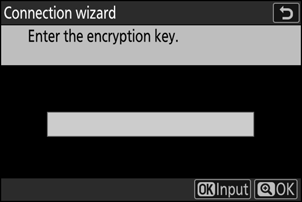
- Per ulteriori informazioni, consultare la documentazione del router wireless.
- Una volta completata l'immissione, premere X
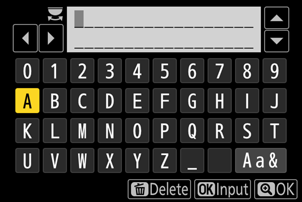
- Premi di nuovo X per avviare la connessione. Verrà visualizzato un messaggio per alcuni secondi quando la connessione è stabilita.
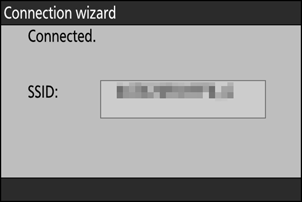
Telecamera: Ottieni o seleziona un indirizzo IP.
Evidenzia una delle seguenti opzioni e premi J
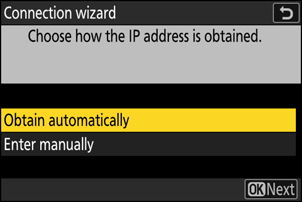
Opzione Descrizione [ Ottieni in automatico ] Selezionare questa opzione se la rete è configurata per fornire automaticamente l'indirizzo IP. Verrà visualizzato un messaggio di "configurazione completata" una volta assegnato un indirizzo IP. [ Inserisci manualmente ] Inserisci manualmente l'indirizzo IP, la subnet mask, l'indirizzo gateway e l'indirizzo del Domain Name Server ( DNS ) in quest'ordine. Gli elementi possono essere inseriti come segue.
Indirizzo IP/indirizzo gateway/server dei nomi di dominio ( DNS ) :
- Premi J ; ti verrà chiesto di inserire l'indirizzo.
- Ruotare la ghiera di comando principale per evidenziare i segmenti.
- Premere 4 o 2 per modificare il segmento evidenziato e premere J per immettere le modifiche.
- Dopo aver inserito tutte le cifre, premere X per salvare le modifiche.
- Premere nuovamente X per procedere.
Maschera di sottorete :
Per modificare la cifra evidenziata, premere 1 o 3 Premere J per salvare le modifiche e procedere.
Fotocamera: premere J per procedere quando viene visualizzato il messaggio "configurazione completata".
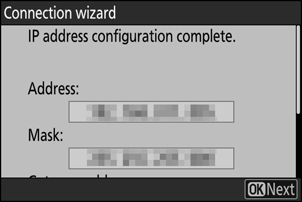
La fotocamera accede Nikon Imaging Cloud e si prepara per la connessione. Se la preparazione è completa, appariranno un codice QR e un URL per accedere Nikon Imaging Cloud su un computer o un dispositivo smart.
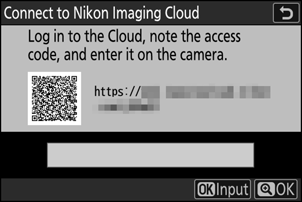
Computer/dispositivo smart: fare clic o toccare il pulsante Connetti fotocamera nella schermata iniziale Nikon Imaging Cloud .
Viene visualizzato un codice di accesso per connettere Nikon Imaging Cloud e la fotocamera.
Fotocamera: immettere il codice di accesso visualizzato sul computer/dispositivo smart nel passaggio 9.
- Premere J per immettere il codice di accesso.
- Una volta completata l'immissione, premere X
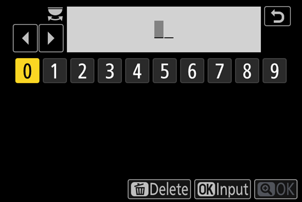
- Premendo nuovamente X la fotocamera si collega a Nikon Imaging Cloud e vengono visualizzati un codice QR e un URL per accedere a Nikon Imaging Cloud da un computer o da un dispositivo smart.
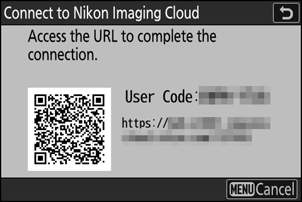
Computer/dispositivo smart: scansiona il codice QR visualizzato sullo schermo della fotocamera o inserisci l'URL visualizzato anch'esso sulla fotocamera in un browser web.
- Viene visualizzata una schermata di conferma della connessione.
- Se sul computer/dispositivo smart viene visualizzata una schermata di immissione del codice utente, immettere il codice utente visualizzato sullo schermo della telecamera.
Computer/dispositivo smart: fare clic o toccare il pulsante [ Connetti ].
Nikon Imaging Cloud e la fotocamera sono ora connessi tramite Wi-Fi . Se le schermate di completamento della connessione vengono visualizzate sia sul computer/dispositivo smart che sulla fotocamera, è possibile utilizzare la fotocamera con Nikon Imaging Cloud .
Per informazioni sull'utilizzo di Nikon Imaging Cloud, consultare la guida in linea.